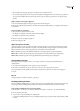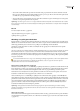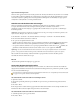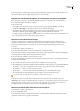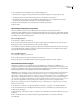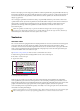Operation Manual
INDESIGN CS3
Handboek
144
• Om een glyph uit de aangepaste glyph-set te verwijderen, kiest u Verwijderen uit set.
• Kies een optie bij Invoegvolgorde als u de volgorde wilt wijzigen waarin glyphs aan de set worden toegevoegd. Unicode-
volgorde is niet beschikbaar als Invoegen aan begin of Toevoegen aan einde was geselecteerd toen de glyph-set werd
gemaakt.
Glyphs verwijderen uit aangepaste glyph-sets
1 Kies in het deelvenster Glyphs de aangepaste glyph-set in het menu Weergeven.
2 Klik met de rechtermuisknop (Windows) of houd Control ingedrukt en klik (Mac OS) op een glyph en kies Glyph uit
set verwijderen.
Aangepaste glyph-sets verwijderen
1 Ga op een van de volgende manieren te werk:
• Kies Glyph-set verwijderen in het menu van het deelvenster Glyphs.
• Kies Glyph-set verwijderen in het contextmenu.
2 Klik op de naam van de aangepaste glyph-set.
3 Klik ter bevestiging op OK.
Glyph-sets opslaan en laden
Aangepaste glyph-sets worden opgeslagen in bestanden in de map Glyph Sets, een submap van de map Presets. U kunt
glyph-setbestanden kopiëren naar andere computers, zodat andere gebruikers aangepaste glyph-sets kunnen gebruiken.
Glyph-setbestanden van en naar deze mappen kopiëren, zodat anderen ze kunnen gebruiken:
Mac OS Gebruikers\[gebruikersnaam]\Bibliotheek\Preferences\Adobe InDesign\[Versie]\Presets\Glyph Sets
Windows XP Documents and Settings\[gebruikersnaam]\Application Data\Adobe\InDesign\[Versie]\Glyph Sets
Windows Vista Gebruikers\[gebruikersnaam]\AppData\Roaming\Adobe\InDesign\[Versie]\Glyph Sets
Speciale tekens invoegen
U kunt algemene tekens invoegen, zoals em- en en-streepjes, symbolen voor geregistreerde handelsmerken en
weglatingstekens.
1 Voeg met het gereedschap Tekst een invoegpunt in op de gewenste plaats.
2 Kies Tekst > Speciaal teken invoegen en selecteer een optie in een van de categorieën in het menu.
Als speciale tekens die u vaak gebruikt, niet in de lijst met speciale tekens staan, kunt u die tekens aan een glyph-set
toevoegen.
Zie ook
“Aangepaste glyph-sets maken en bewerken” op pagina 143
Aanhalingstekens gebruiken
U kunt verschillende aanhalingstekens voor diverse talen opgeven. Deze aanhalingstekens worden alleen weergegeven als
de optie Typografische aanhalingstekens gebruiken is geselecteerd onder Tekst in het dialoogvenster Voorkeuren.
Opgeven welke aanhalingstekens moeten worden gebruikt
1 Kies Bewerken > Voorkeuren > Woordenboek (Windows) of InDesign > Voorkeuren > Woordenboek (Mac OS).
2 Kies een taal in het menu Taal.
3 Voer een van de volgende handelingen uit en klik op OK:
• Voor dubbele aanhalingstekens kiest u een paar aanhalingstekens of typt u het paar tekens dat u wilt gebruiken, en klikt
u op OK.